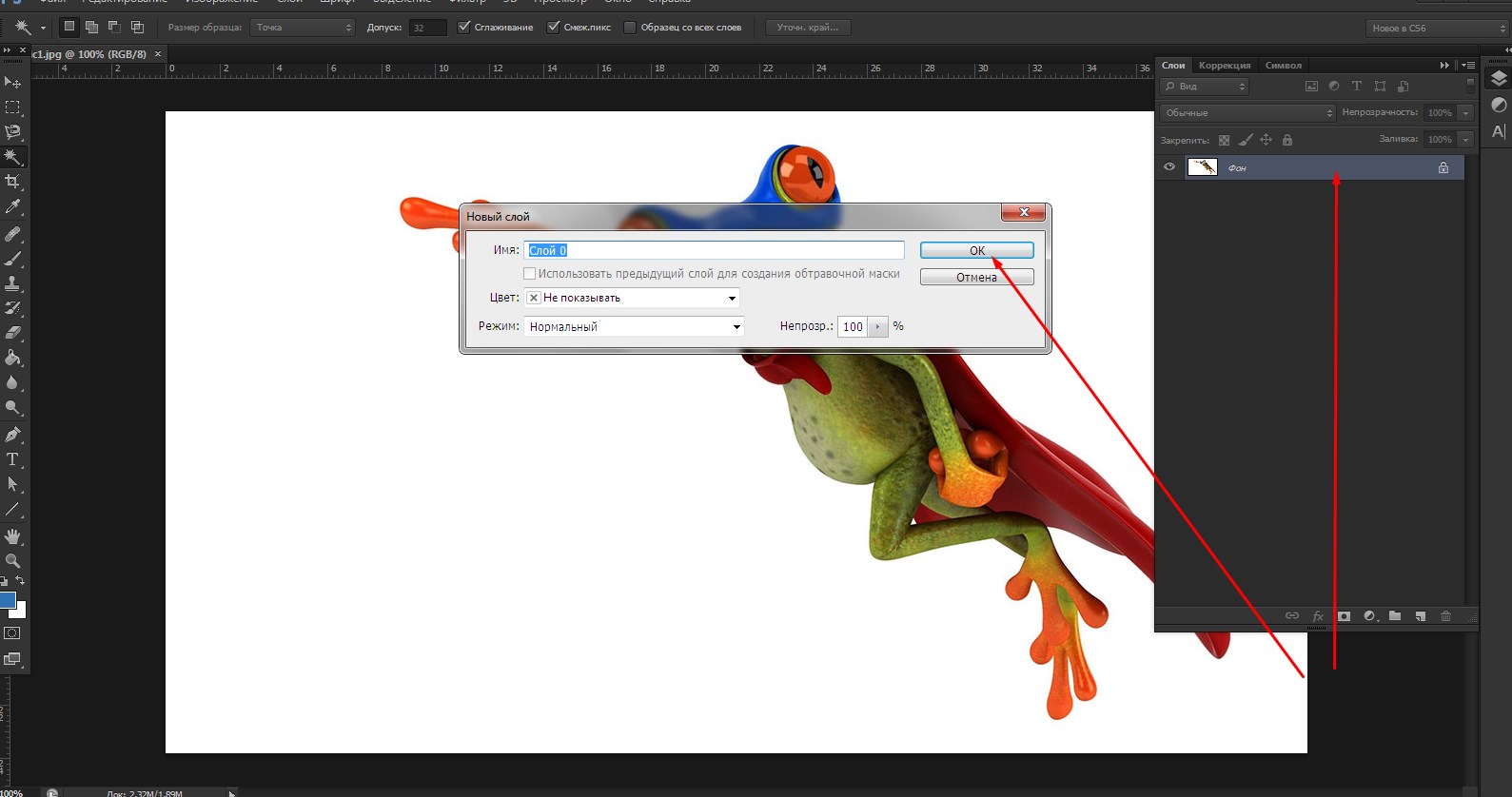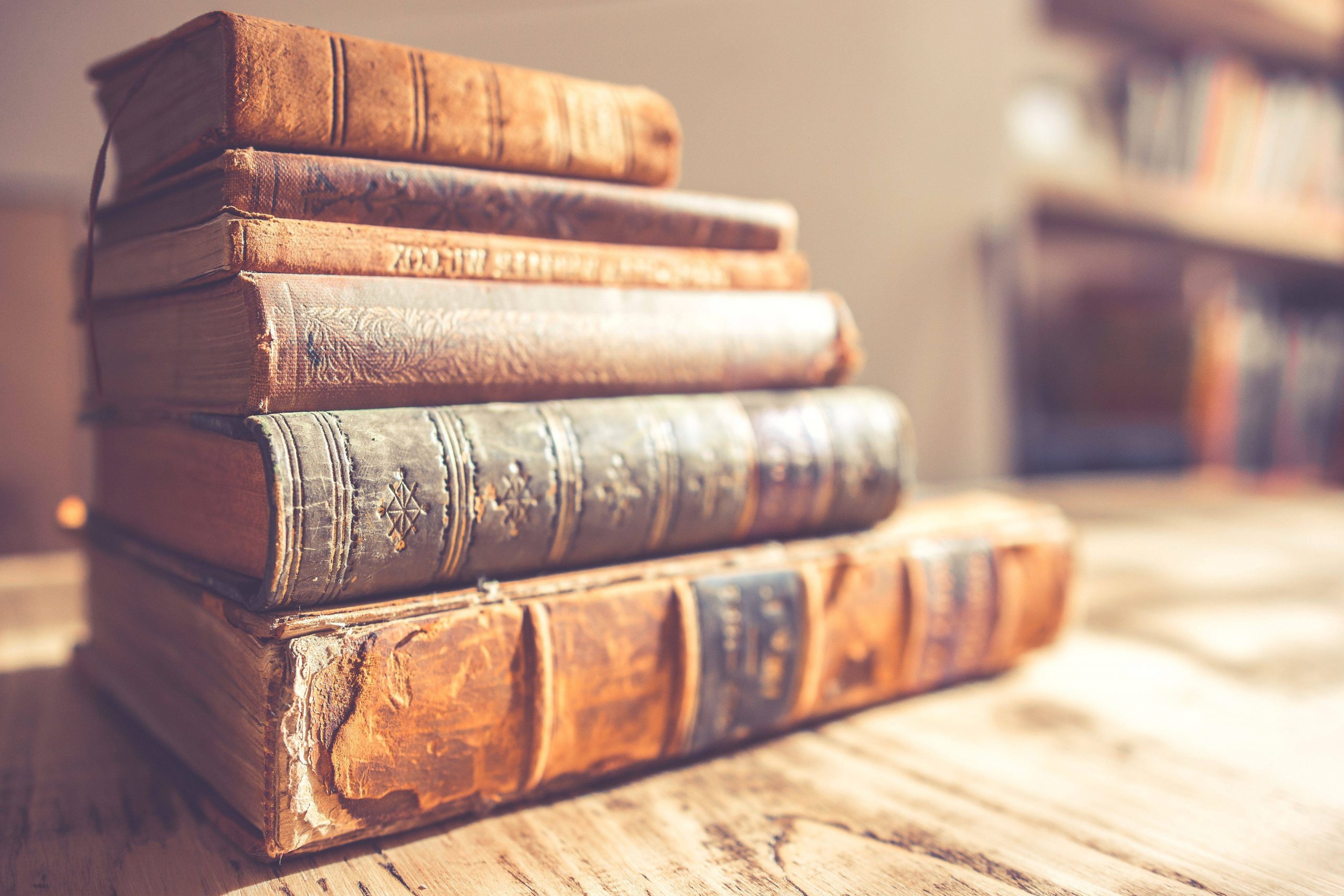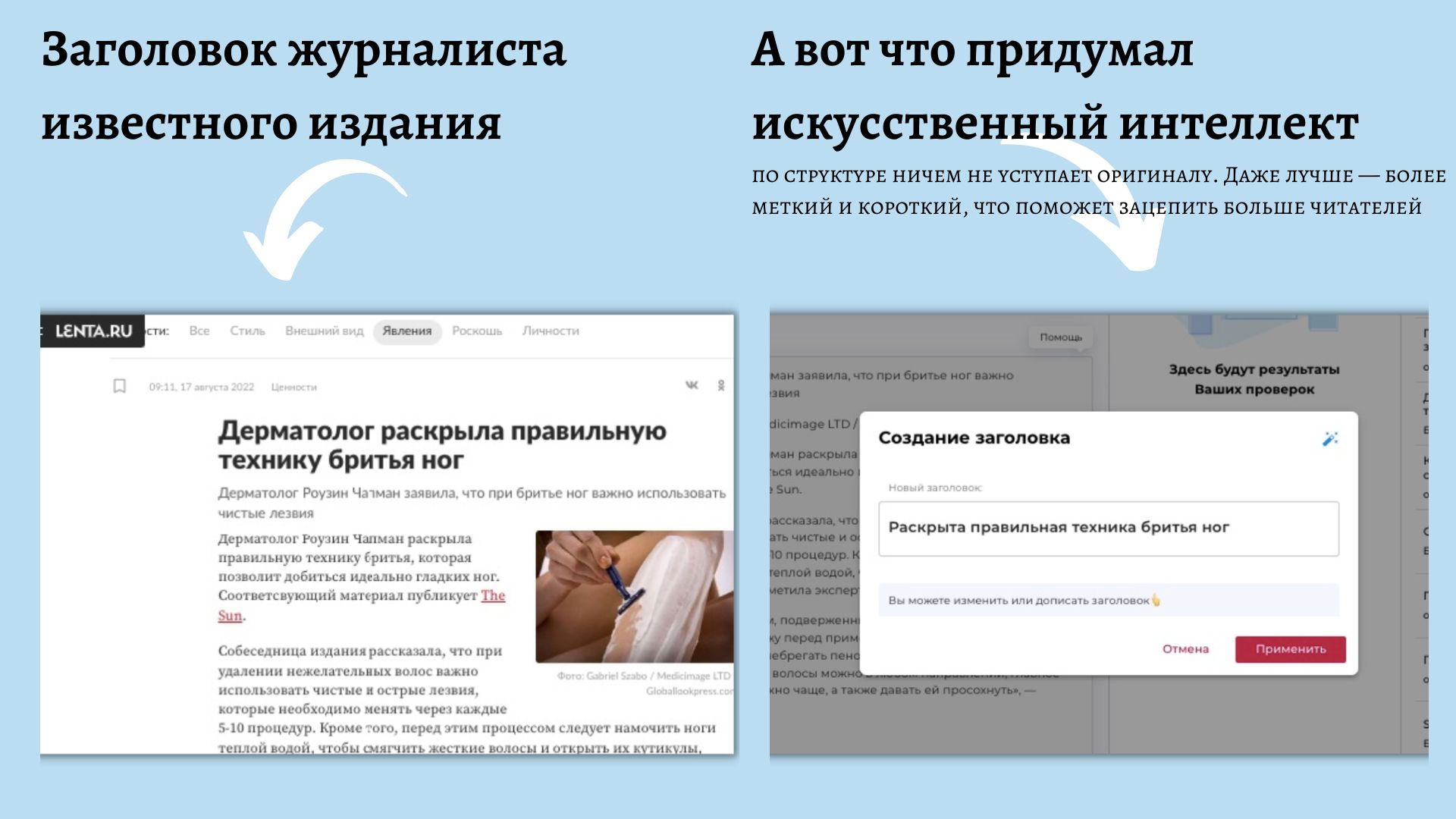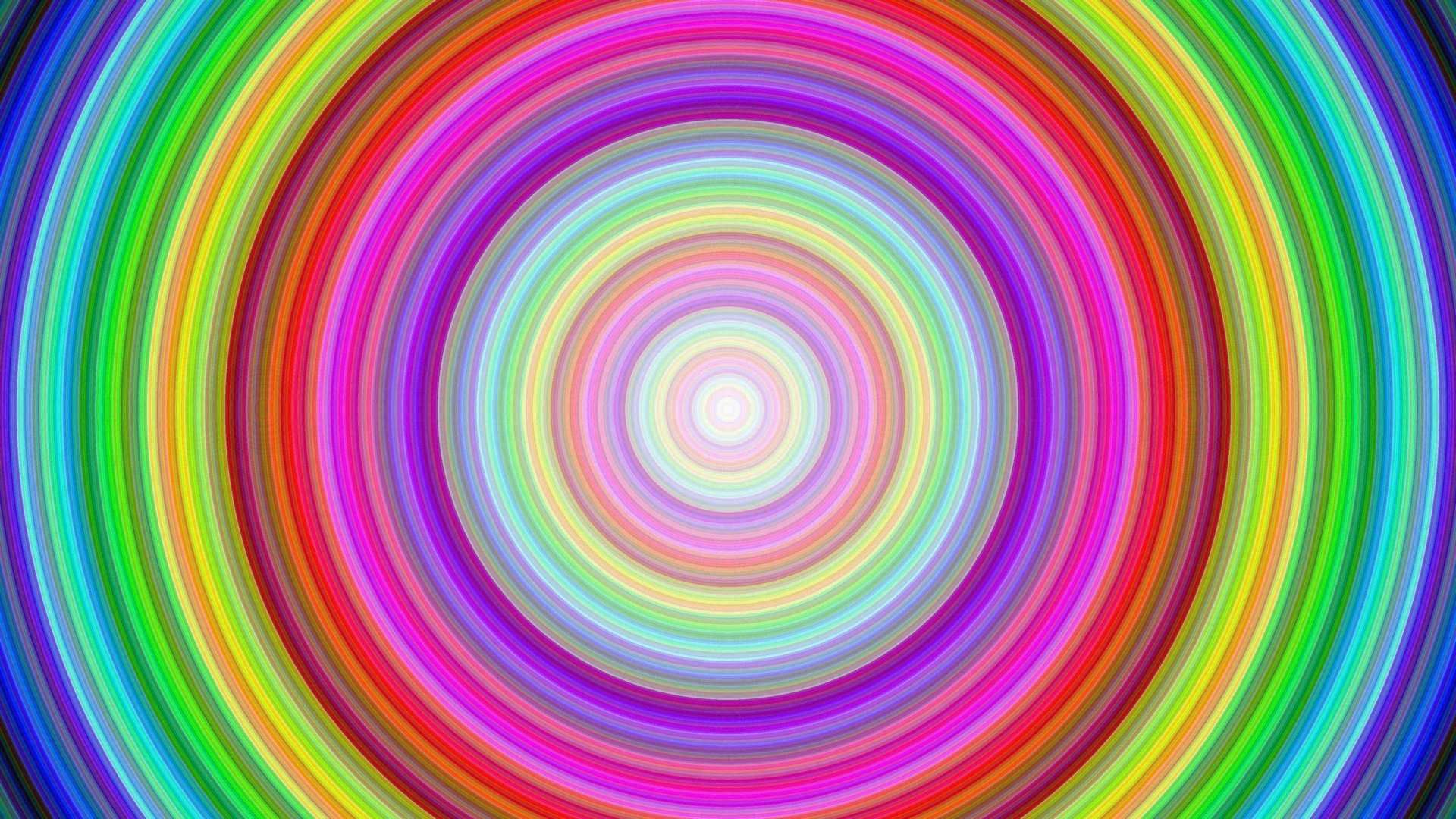Виньетирование — это эффектный способ привлечь внимание зрителя к главному объекту фотографии, находящемуся в центре снимка. Такой эффект достигается методом затемнения краев фотографии. Как это сделать в Фотошопе? Очень просто!
1. Открываем фотографию. В моем случае будет это незамысловатое фото:
2. Создаем новый слой, щелкнув на панели инструментов вкладку «Слой» — «Новый».
3. Определяемся с цветом. В моем случае — черный. Если у вас фотография в высоком ключе, то новый слой можно залить белым цветом. выбрать цвет можно в левой панели инструментов .
Залить черным цветом пустой слой вы можете, нажав одновременно на кнопки Shift+F5 или найти такую команду в закладке панели инструментов «Редактирование». В моем случае фотография окрасилась в черный цвет.
4. Теперь нам нужно выделить ту область, которую мы хотим оставить светлой. Для этого выбираем в левой панели инструментов вот такой значок , который называется не иначе, как «Овальная область». Можно, конечно же, щелкнуть по данному значку правой кнопкой мыши и выбрать «Прямоугольную область», но это дело вкуса. Многие предпочитают именно овальную. Мы же рассмотрим оба варианта.
5. Растягиваем овал по всему периметру изображения. Затем жмем Ctrl+X или просто нажимаем на всем знакомую кнопку Delete. Область в центре очистилась, теперь необходимо снять выделение, щелкнув по изображению.
6. Можно, конечно, закончить на этом и оставить фотографию в такой рамочке, но это мы то пытаемся сделать эффект виньетирования, чтобы улучшить нашу фотографию. Поэтому на панели инструментов вверху находим вкладку «Фильтр» — «Размытие» — «Размытие по Гауссу». Ставим необходимый радиус. В моем случае: 138 пикс. Но это еще не все!
7. Подкорректируем яркость уголков, воспользовавшись панелью слоев справа. Ставим нужную непрозрачность. В моем случае — это 80%. Можно, конечно, не корректировать яркость уголков, если вы довольны предыдущим результатом.
8. Теперь объединим слои, нажав Ctrl+ Shift+Е, и сделаем снимок поконтрастнее («Изображение» — «Коррекция» — «Яркость/Контрастность). Всё. Готово! Мы получили изображение с эффектом виньетирования.
А вот вариант нашей фотографии с прямоугольной областью (как видите, разница не велика):